win10开启图片查看器的设置方法:
1、下Windows徽标键+R键,打开运行命令窗口,输入 regedit 点击确定打开注册表;
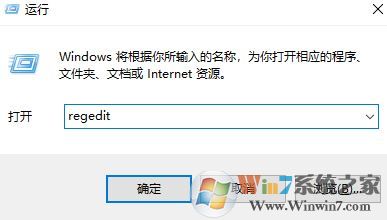
2、在注册表左侧依次展开:HKEY_LOCAL_MACHINE\SOFTWARE\Microsoft\Windows Photo Viewer\Capabilities\FileAssociations,地址有点长,大家可以直接复制改地址到注册表顶部的地址栏中进行按下回车即可马上转到FileAssociations;
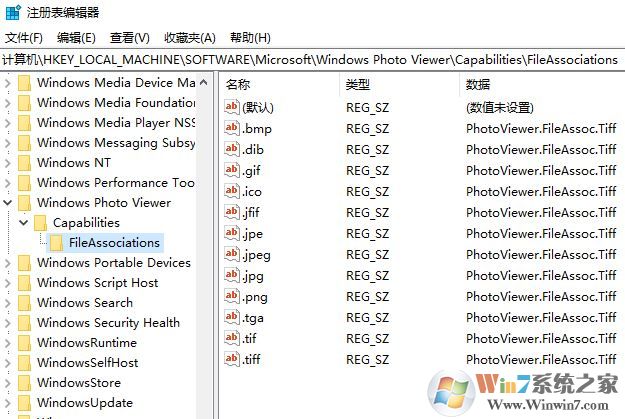
3、当大家都已经按步骤2展开到FileAssociations目录下,我们对着该界面击右键,选择“新建-字符串值”菜单,如图:
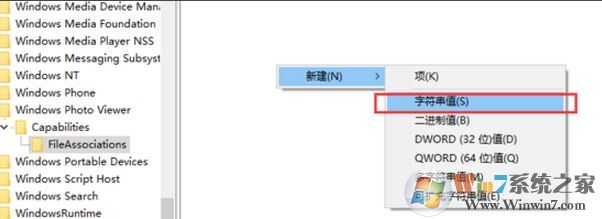
4、如果你想要打开.jpg后缀的文件,那么数值名称要写为.jpg,数值数据写为 PhotoViewer.FileAssoc.Tiff ,如下图所示:
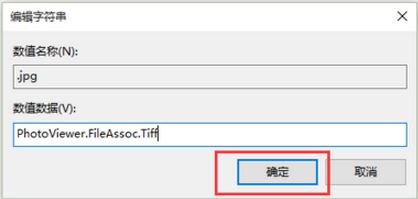
如果你想使用图片查看器打开png格式的图片,那么新建的“字符串值”的名称写为.png,数值数据还是为PhotoViewer.FileAssoc.Tiff 以此类推。
以上便是winwin7小编给大家分享的win10系统中图片查看器的使用方法!
分享到:

